9RJS-004
Imprimir em envelopes
Aqui descreve-se como carregar envelopes corretamente e imprimi-los.
Execute os passos 1 a 3.
Salvo indicação em contrário, os ecrãs de computador ou as ilustrações utilizadas nesta secção são as do LBP673Cdw. Dependendo do modelo e do sistema operativo que estiver a utilizar, o descrito na presente secção pode ter um aspeto diferente.
Passo 1 Colocar envelopes
Antes de colocar envelopes,

Certifique-se de que prepara primeiro os envelopes, por exemplo, removendo ondulações antes de os colocar, de modo a evitar encravamento de papel ou vincos.
1
Feche a aba de cada envelope.
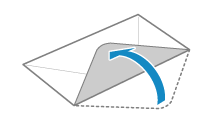
2
Alise os envelopes para que saia o ar existente entre eles e certifique-se de que as extremidades estão bem prensadas.
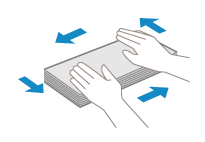
3
Separe os cantos rígidos nos envelopes e alise eventuais ondulações.
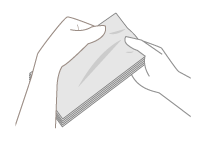
4
Alinhe as extremidades dos envelopes sobre uma superfície plana.
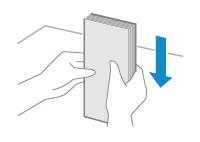
Colocação no Tabuleiro Multifunções (LBP673Cdw / LBP246dw / LBP243dw)
1
Feche as abas.
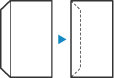
2
Coloque os envelopes de modo a que a extremidade com a aba fique virada para o lado esquerdo com a parte da frente (lado impresso) virada para cima.
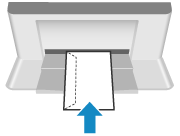
Em seguida, especifique o tamanho do papel e o tipo de papel. Envelopes colocados no tabuleiro multifunções (LBP673Cdw / LBP246dw / LBP243dw)
Colocação na gaveta de papel (LBP673Cdw / LBP122dw)
Coloque os envelopes de modo a que a extremidade com a aba fique virada para o lado esquerdo com a parte da frente (lado impresso) virada para cima.
LBP673Cdw
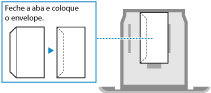
LBP122dw
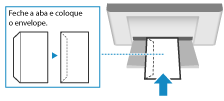
Em seguida, especifique o tamanho do papel e o tipo de papel. Envelopes colocados na gaveta de papel (LBP673Cdw / LBP122dw)
Passo 2 Especificar o tamanho do papel e o tipo de papel
Envelopes colocados no tabuleiro multifunções (LBP673Cdw / LBP246dw / LBP243dw)
Quando os envelopes são colocados no tabuleiro multifunções, o ecrã de definições para selecionar o tamanho do papel é apresentado no visor. Siga os passos abaixo para especificar as definições.
1
Seleccione o tamanho dos envelopes colocados.
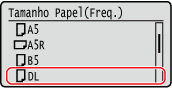
2
Selecione <Envelope>/<Envelope 1> para o tipo de papel.
No LBP246dw / LBP243dw, se não conseguir imprimir corretamente com <Envelope 1>, por exemplo, porque o toner saiu, tente utilizar <Envelope 2>.
Em seguida, imprima a partir de um computador. Passo 3 Imprimir a partir de um computador
Envelopes colocados na gaveta de papel (LBP673Cdw / LBP122dw)
1
Selecione <Config. Papel> no ecrã Início.
2
Selecione a gaveta de papel na qual os envelopes foram colocados.
3
Seleccione o tamanho dos envelopes colocados.
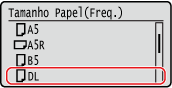
4
Selecione <Envelope> para o tipo de papel.
Em seguida, imprima a partir de um computador. Passo 3 Imprimir a partir de um computador
Passo 3 Imprimir a partir de um computador
A forma de imprimir depende do sistema operativo do computador que estiver a utilizar. Utilize o método de impressão adequado ao seu sistema operativo.
Imprimir a partir de um computador Windows
1
Selecione [Imprimir] no menu da aplicação.
2
Selecione a máquina na caixa de diálogo de impressão e clique em [Preferências], [Propriedades de impressora] ou [Propriedades].
3
Clique em [Fonte de papel] na caixa de diálogo definições de impressão do controlador da impressora.
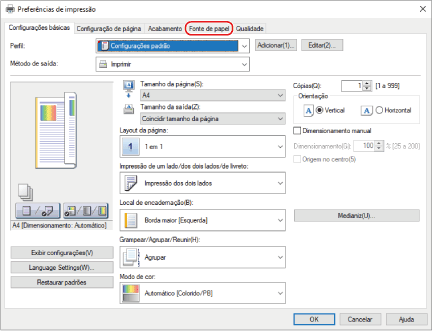
4
Selecione a origem de papel na qual os envelopes estão colocados em [Fonte de papel] e selecione [Envelope] em [Tipo de papel].
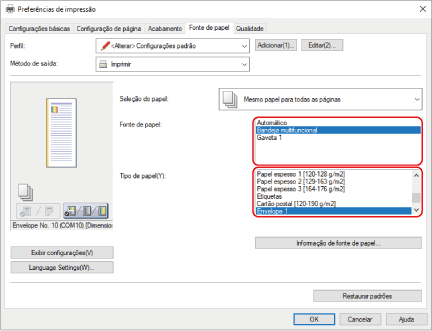
5
Clique em [OK].
6
Clique em [Imprimir] ou em [OK] na caixa de diálogo de impressão.
Imprimir a partir de um computador Mac
Esta secção utiliza o macOS 10.15 como exemplo. Os ecrãs podem variar consoante a versão do sistema operativo.
1
Selecione [Imprimir] no menu [Ficheiro] da aplicação.
2
Selecione a máquina e clique em [Impressora].
Caso não sejam apresentadas quaisquer opções de impressão, clique em [Mostrar detalhes] na parte inferior da caixa de diálogo.
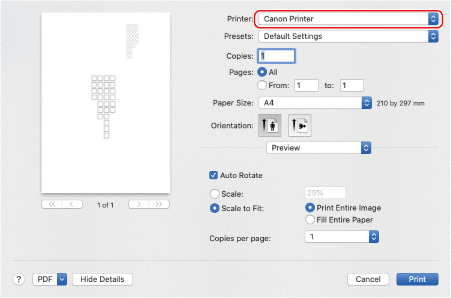
3
Selecione o tamanho do papel dos envelopes colocados em [Tamanho].
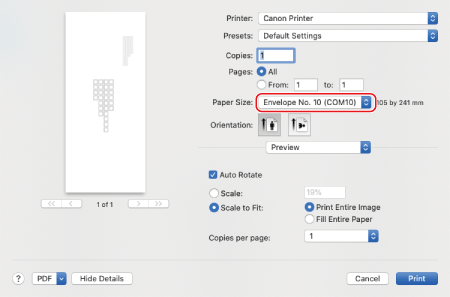
4
A partir do menu pop-up de opções de impressão, selecione [Características da impressora].
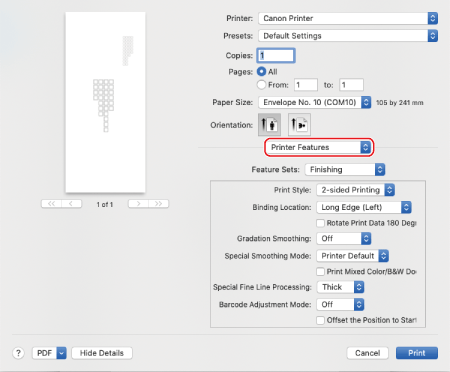
5
Selecione [Paper Source] em [Definições] e, em seguida, selecione [Envelope 1] ou [Envelope 2] em [Paper Type].
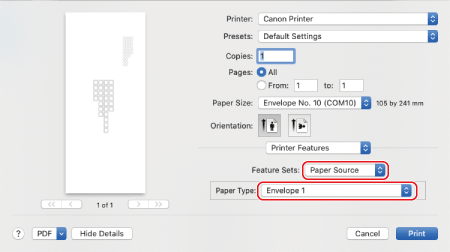
6
Clique em [Imprimir].